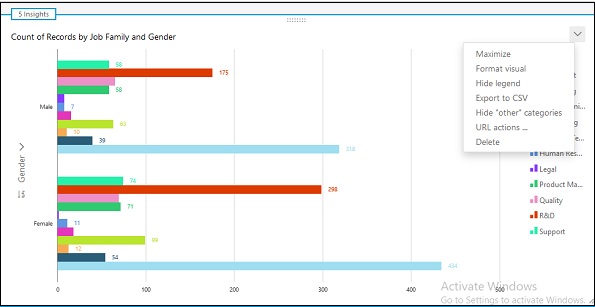AWS Quicksight - Adicionando recursos visuais
Para adicionar um novo visual, clique no “Add”assinar no topo. Outro espaço retangular seria adicionado à análise. Você pode selecionar diferentes tipos e campos visuais para criar outro visual.
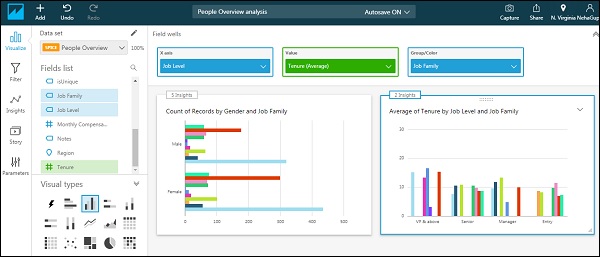
Ao clicar no botão Adicionar, você tem a opção de adicionar o seguinte à sua análise existente -
- Adicionar Visual
- Adicionar Insight
- Adicionar Título
- Adicionar descrição
- Adicionar Campo de Cálculo
- Adicionar Parâmetro
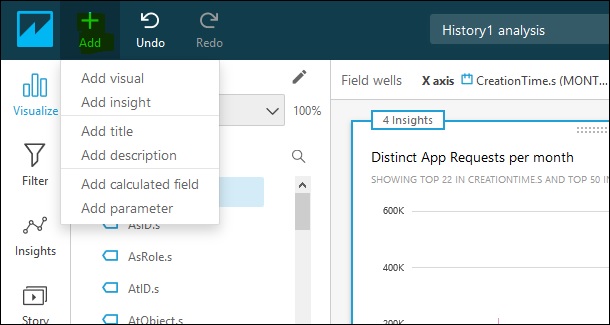
Para formatar um visual, você também pode usar o botão de seta suspenso disponível no canto superior direito do gráfico. As seguintes opções estão disponíveis -
- Maximize
- Formato visual
- Ocultar legenda
- Exportar para CSV
- Ocultar “outras” categorias
- Ações de URL
- Delete